Кэш — что это, как работает и для чего?
Содержание:
- Дать рыбу или научить рыбачить
- Как очистить кэш на телефоне
- Примечания
- Что такое кэш сайта?
- Что значит почистить кеш и как это сделать?
- Как очистить кэш на смартфоне
- Поиск файлов в кэше
- Что такое кэш браузера
- Как очистить кэш
- Как работает кэш-память
- Что такое кэш в телефоне
- Правильная схема кэширования файлов в браузере
- Человеческим языком о том, как всё это работает
- Настройки кэша в веб-обозревателях
- Как удалить кэшированные данные на Андроиде?
- Полезные ссылки
Дать рыбу или научить рыбачить
Как очистить кэш на телефоне
В конце урока я покажу вам как можно заметно освободить место на телефоне и ускорить его работу почистив кэш в мобильных браузерах и настройках приложений ОС Android.
В популярных мобильных браузерах
Google Chrome
1. Запустите браузер, в правом углу нажмите на значок «три точки», выберите «История».
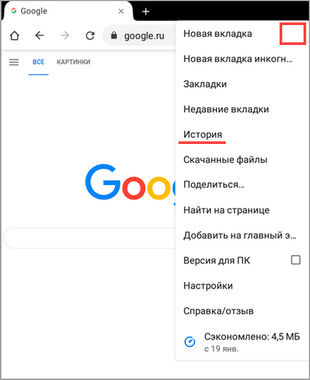
2. В меню истории нажмите на пункт «Очистить историю».
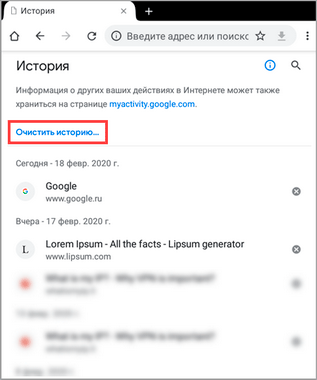
3. Во временном диапазоне укажите «Всё время», и установите галочку в чекбокс «Изображения и другие файлы».
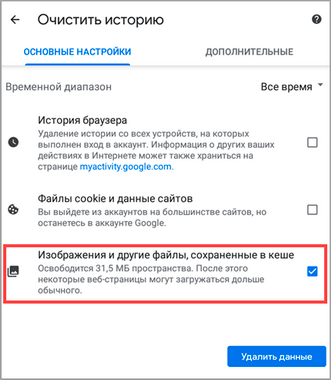
4. Нажмите на кнопку «Удалить данные», и подтвердите удаление коснувшись пункта «Удалить».
Яндекс.Браузер
1. В главном окне программы, нажмите на значок «три точки» и откройте «Настройки».
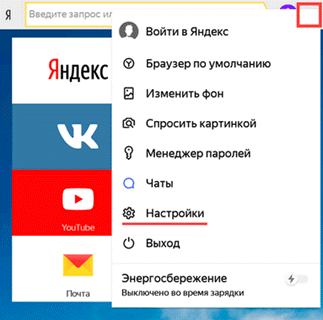
2. Во вкладке «Конфиденциальность» выберите пункт «Очистить данные».

3. Отметьте галочкой пункт «Кэш» и нажмите кнопку «Очистить данные».

4. На запрос подтверждения очистки, выберите «Да».
Mozilla Firefox
1. В окне браузера нажмите на значок «три точки» и откройте пункт «Параметры».
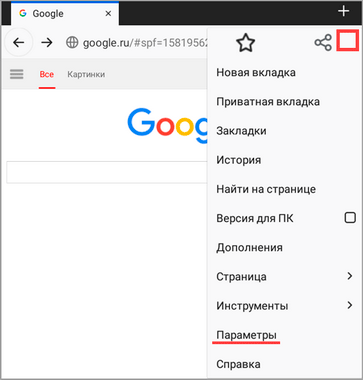
2. В меню настроек откройте пункт «Удалить мои данные».
3. Отметьте галочкой пункт «Кэш» и нажмите «Удалить данные».
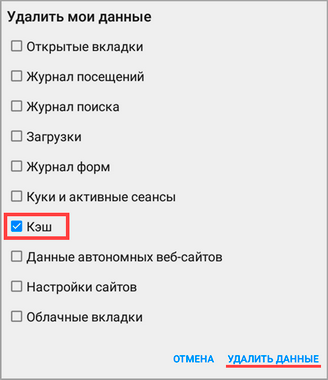
Как очистить кэш в настройках
Мобильные приложения, особенно популярные соц. сети и мессенджеры, сохраняют в свой кэш большое количество данных, для быстрого доступа к ним в момент открытия. Для телефонов с ограниченной памятью чистка кэша приложений может стать спасением.
Способ 1: Конкретного приложения
1. В меню телефона откройте «Настройки».
2. Перейдите в раздел «Приложения».
3. Выберите из списка приложение, кэш которого хотите очистить.
4. Нажмите кнопку «Очистить кеш».
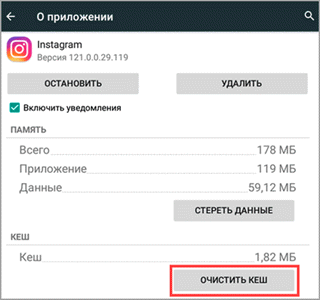
Способ 2: Удаление всего кэша
1. В настройках телефона откройте раздел «Память».
2. Выберите пункт «данные кеша».
3. На запрос «Очистить кеш?» нажмите «Ок».
Очистка кэша с помощью приложений
Рассмотренные приложения можно загрузить в магазине Google Play в строке поиска по названию.
Clean Master
1. Откройте приложение и нажмите значок «Мусор».

2. Приложение автоматически просканирует телефон и покажет остаточные файлы. Отметьте галочкой вкладку «Ненужный кэш» (для более глубокой очистки можете открыть и выбрать пункты для очистки в остальных вкладках).
3. Для старта очистки нажмите кнопку «Очистить мусор».
CCleaner
1. После запуска приложения нажмите на вкладку «Быстрая очистка».
2. После сканирования, отметьте галочкой пункты очистки кэша и завершите чистку.
Таким образом всего в пару действий можно быстро и эффективно очистить память телефона и ускорить его работу.
Примечания
- Кэш // Большой орфографический словарь русского языка / под ред. С. Г. Бархударова, И. Ф. Протченко и Л. И. Скворцова. — 3-е изд. — М.: ОНИКС Мир и Образование, 2007. — С. 399. — ISBN 978-5-488-00924-0. — ISBN 978-5-94666-375-5.
- Большой толковый словарь русского языка / Автор, сост. и гл. ред. С. А. Кузнецов. Институт лингвистических исследований РАН, 2000
- Захаренко Е. Н., Комарова Л. Н., Нечаева И. В. Новый словарь иностранных слов. М.: 2003
- Толковый словарь по вычислительной технике. Microsoft Press, из-во «Русская Редакция», 1995
- Першиков В. И., Савинков В. М. Толковый словарь по информатике / Рецензенты: канд. физ.-мат. наук А. С. Марков и д-р физ.-мат. наук И. В. Поттосин. — М.: Финансы и статистика, 1991. — 543 с. — 50 000 экз. — ISBN 5-279-00367-0.
- Борковский А. Б. Англо-русский словарь по программированию и информатике (с толкованиями). — М.: Русский язык, 1990. — 335 с. — 50 050 (доп,) экз. — ISBN 5-200-01169-3.
Что такое кэш сайта?
Ответить на вопрос, что такое кэш сайта довольно просто. Это наиболее используемые элементы в работе: изображения, html-шаблонов, файлов js, css и т.д. Суть заключается в том, что с помощью сохраненной информации вэб-ресурс, программы, сервисы значительно ускоряются в работе.
Скорость обуславливается тем, что извлечение обработанных данных из кэша гораздо проще и занимает меньше времени, чем запрос из основного хранилища. Стоит отметить, что показатель CR сможет Вас порадовать, если решитесь на данную процедуру для своего сайта.

Существует четкая схема взаимодействия приложений с кэшом:
- Во время первого запроса все данные заносятся в кэш;
- При повторном запросе материалы берутся из кэша;
- Когда кэш пуст или его информация устарела, то алгоритм перезапускается;
- Настройки хранения находятся в файлах конфигурации вэб-ресурсов и самого сервера.
Данный термин очень универсален и встретить его можно в различных сферах жизнедеятельности. Например, в мобильных дэкстопных приложениях, аппаратном обеспечении и т.д. Даже на сайтах, посвященных тому, что такое сторителлинг можно увидеть успешное использование кэширования.
Что значит почистить кеш и как это сделать?
Не меньший интерес вызывают другие моменты — что значит очистить кэш браузера, и как это сделать правильно. На втором вопросе мы остановимся немного ниже. Что касается первого аспекта, здесь подразумевается удаление всей информации, которая находится во временном хранилище. Как результат, после очистки всего кэша при первом доступе к ресурсу требуется дополнительное время для запуска. Иными словами, пользователь удаляет накопившиеся временные файлы из специальных папок.
После рассмотрения, что такое кеш в браузере, разберем, как его почистить. Это необходимо для решения следующих задач:
- Освобождение свободного места на жестком диске. Если долго не чистить cache, память ПК, телефона или другого устройства забивается. Иногда размер временных файлов может достигать нескольких гигабайт. Этот факт негативно влияет на скорость работы компьютера.
- Обеспечение безопасности. Снижается риск взлома ПК или смартфона через накопившийся кэш.
- Восстановление актуальности информации. Если время от времени не чистить кэш, можно упустить разные обновления на ресурсе.
- Обеспечение правильной работы приложений и сервисов.

Теперь вы знаете, что это такое кэш в браузере, и зачем его чистить. Перейдем непосредственно к решению поставленной задачи.
Для Гугл Хром
войдите в боковое меню и перейдите в раздел История;

выберите Очистить кэш браузера;
- укажите временной промежуток, за который необходимо выполнить удаление;
- выберите необходимые элементы, которые требуется убрать;

жмите на кнопку Очистить данные.
Для Мозилла Фаерфокс
- жмите на три горизонтальные полоски;
- кликните на кнопку Настройки;
войдите в секцию Приватность и Защита;
зайдите в раздел Куки и данные сайтов и жмите по кнопке «Удалить»;

установите отметку возле Кэшированное веб-содержимое;
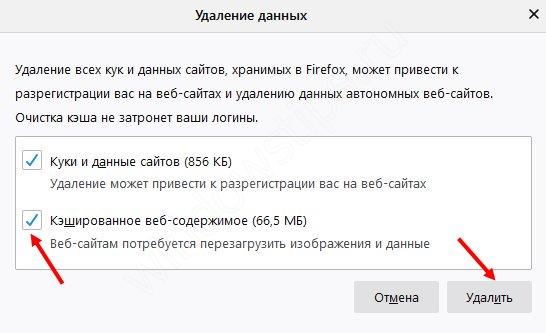
жмите на кнопку Удалить.
Можно воспользоваться и другим путем. Войдите в Библиотеку, жмите на Журнал, а после этого кликните Очистить историю. Возле указателя Удалить выберите Все из меню, укажите Кэш и жмите Удалить сейчас.

При желании можно задать очистку кэша браузера автоматически. Для этого:
перейдите в меню и выберите Настройки;
войдите в панель Приватность и Защита;
- зайдите в раздел История;
- в выпадающем меню укажите Будет использовать ваши настройки хранения истории;
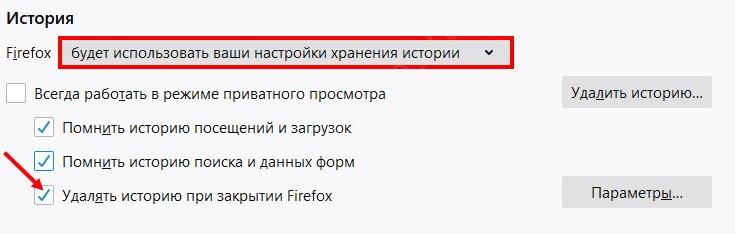
- отметьте Очищать историю при закрытии Фаерфокс;
- жмите по клавише Параметры возле Очищать историю при закрытии Фаерфокс;

в окне настроек очистки истории отметьте Кэш и подтвердите внесенные изменения.
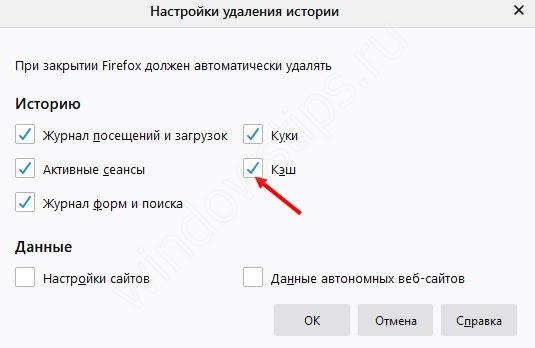
Для Опера
кликните на кнопку меню (символ О);
выберите пункт Настройки;
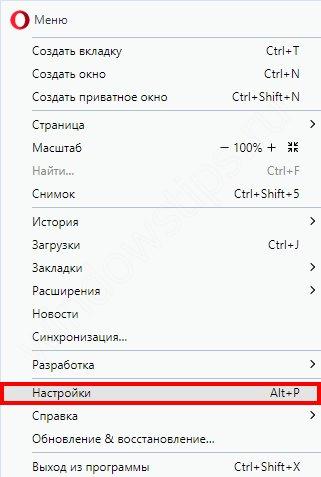
войдите в раздел Безопасность;
и выберите Очистить историю;

в секции Уничтожить следующие элементы выберите С самого начала;
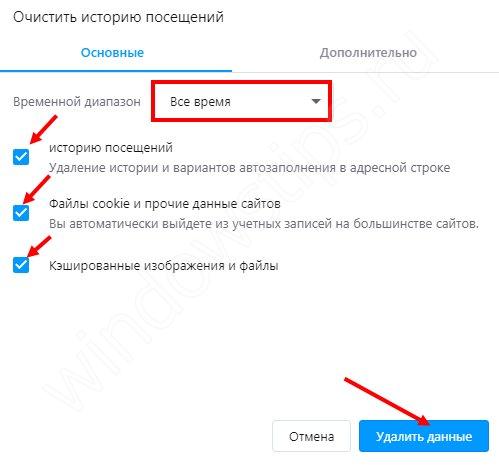
- установите галочку Очистить кэш и проверьте, что остальные отметки убраны;
- жмите Очистить историю посещений.
Для Яндекс
- кликните на три горизонтальные полоски;
- войдите в раздел Дополнительно, а там Очистить историю;

- в перечне Удалить укажите период, за который нужно удалить кэш;
- активируйте функцию Файлы, сохраненные в кэше;
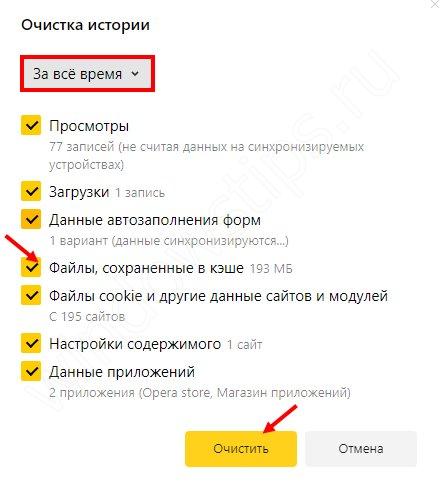
- включите остальные опции, если не планируете их удалять;
- жмите Очистить.
Этих действий достаточно, чтобы избавиться от лишних файлов. Если стоит вопрос, как почистить кеш браузера на Андроиде, для большинства браузеров функционал идентичен. Отличия могут касаться только названий некоторых разделов. Чтобы упростить процесс, для очистки cache на ПК или телефоне можно использовать специальные программы, к примеру, CCleaner.
Как очистить кэш на смартфоне
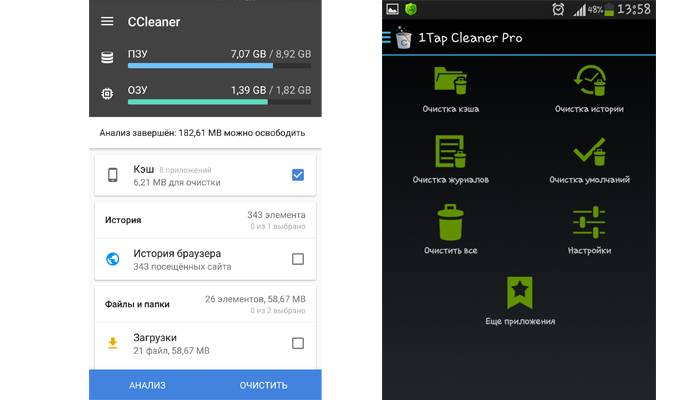
Из-за огромного количества кэшированных данных внутренняя память смартфона забивается. Начинаются сбои в работе телефона, появляются устаревшие сведения в браузере, замедляется воспроизведение музыки, загрузка фото из галереи. Если освободить устройство от ненужного мусора, оно начнет функционировать быстрее и эффективней.
Очистить кэш на андроиде возможно через внутренние ресурсы аппарата или с помощью установленных программ.
Вручную
- Войти в настройки телефона и найти раздел «Приложения». В открывшемся окне отобразятся все системные, установленные и активные программы.
- Выбрать ту, которой нужна очистка, и кликнуть по ней. Графа «Память» будет отображать данные о размере приложения.
- Внизу появится кнопка «Очистить кэш». После нажатия система попросит подтвердить действие.
Автоматическая очистка

Использование специальных программ помогает найти кэш в телефоне и стереть лишние данные автоматически. Их желательно скачивать из магазина, который предусмотрен на устройстве.
Большинство приложений имеют понятный интерфейс, две версии – полную, облегченную.
Самые популярные программы:
- «Clean Master». Удаляет кэш вместе с остаточными файлами ежедневно. При желании можно настроить точное время.
- «App Cache Cleaner». Помогает не только избавиться от лишних данных, но и переносит файлы с внутреннего хранилища на съемную карту памяти.
- «Power Clean». Удаляет даже ту информацию, которая давно не открывалась на устройстве.
Поиск файлов в кэше
С этим разобрались. Но если вы зайдете в эти папки, вы увидите множество файлов (иногда несколько тысяч!) с бессмысленными ничего не говорящими пользователю названиями, и без расширений. Если вы пользователь linux, то большую часть файлов файловый менеджер опознает и отобразит тип файлов и соответствующие значки, поскольку Linux опознает файлы независимо от их расширения. Но вот в Windows такой роскоши не наблюдается — для того, чтобы оболочка и файловый менеджер опознали файлы, необходимы расширения (как правило трехбуквенные сочетания через точку после названия файла — .exe, .mp3, .avi, .doc, .pdf, и.т.д).
К счастью, опознать файлы и найти нужный можно не только по названию. У любых файлов существуют такие атрибуты, как размер и дата сохранения. Таким образом, мы почти всегда сможем выдрать из кэша браузера нужный нам файл сразу же после просмотра или прослушивания. Все, что нужно сделать — это задать в настройках файлового менеджера отображение размера файлов и даты их изменения. В Windows для этого нужно задать вид отображения «Таблица». Теперь нужно отсортировать файлы находящиеся в кэше по дате, либо по размеру.
Что такое кэш браузера
Кэш (Cache) — это специально отведенное место (хранилище) в памяти жесткого диска для хранения копий данных с посещенных страниц сайтов, например таких как: картинки, текст, файлы и т.д.
Кэш позволяет сайтам загружаться намного быстрее и уменьшает размер расходуемого интернет-трафика. Работает это так: когда вы посещаете какой-либо сайт в интернете, браузер сохраняет в определенное место на компьютере данные с его посещенных страниц. При следующем его посещении, перед тем как начать загружать страничку, браузер в начале, проверит, изменялись ли на ней какие-либо элементы и если нет, то будут загружены, как раз таки сохраненные ранее данные.
Каждый веб-браузер имеет функцию кэширования, файлы которого, как правило хранятся в определенной папке на компьютере. Они, обычно не занимают много места на компьютере и автоматически очищаются сами. Также, стоит отметить, что вебмастер, на своем сайте может сам определить, какие элементы попадут в cache память браузера пользователя, а какие нет. Как и сам пользователь может полностью отключить запись кэша на свой компьютер.
Зачем нужен кэш?
Кэширование значительно упрощает нам жизнь, благодаря ему у нас нет необходимости каждый раз ждать, когда с сайта подгрузятся какие-либо элементы, которые мы уже видели и соответственно загружали. Это сильно экономит время, ваш интернет трафик и скорость загрузки страниц. Ниже приведен весь список преимуществ:
- Быстрая повторная загрузка страниц сайтов
- Уменьшение размера загружаемого интернет-трафика
- Быстрая повторная загрузка музыки, картинок, видео, например, с YouTube
- Возможность достать информацию из кэша и сохранить к себе на ПК
- Если поместить cache в оперативную память, то страницы будут грузиться еще быстрее
- Возможность посмотреть страницы сайта из кеша даже при отключенном интернете
Где находится кэш браузера
Каждый браузер хранит кэшированные файлы в своей определенной папке. Но расположение этой папки может меняться от версии к версии самой программы или от установленной на компьютере операционной системы, например, в Windows, файлы будут лежать в одном месте, а в Linux или Mac OS в другом.
У каждого — своя индивидуальная папка
Размер этой папки является фиксированным, но его конечно же можно отрегулировать в настройках программы. Также, браузер сам очищает cache файлы, когда места остается совсем мало, переписывая старые и неиспользуемые новые.
О том, в каких местах самые популярные веб-браузеры хранят свои кэшированные файлы и как их очистить — вы узнаете в следующих подробных статьях данной рубрики.
Зачем нужно очищать кэш
Функция кэширования в некоторых случаях может не правильно работать и кэш-файлы будут занимать намного больше места на винчестере, чем нужно. Из-за этого браузер начинает сильно тормозить в процессе своей работы. Кроме этого, бывает так, что информация на сайте уже давно обновилась, но данные все равно загружаются из кэша. К тому же его необходимо очищать сразу после удаления различных вирусов с компьютера.
Периодически
Если вы хотите очистить cache память определенной странички, когда находитесь на ней, нажмите на клавиатуре синхронно две клавиши «CTRL + F5», после этого она должна загрузиться с новыми данными.
В заключение
Надеюсь эта статья помогла вам разобраться в данной теме и вы поняли, что это такое. Добавляйте сайт в закладки, будет еще много чего нового и познавательного!
Как очистить кэш
Рассмотрим очистку на устройствах Android.
Встроенными способами
Существует самый простой способ очистки временных файлов – посредством встроенного диспетчера приложений в настройках устройства. Этот метод не требует установки вообще никакого стороннего софта и осуществить такое можно на любом девайсе.
- Переходим в настройки устройства.
- Ищем пункт “Все приложения”, “Диспетчер приложений” или подобное (на разных версиях Android и в разных оболочках пункты могут немного отличаться), переходим в него.
- Появляется список всех пользовательских приложений. Нажав на строку с любой программой, откроется следующее меню:
- Очищаем кэш нажатием на соответствующую кнопку.
Сторонними приложениями
Более продвинутое решение – установить программу, которая сделает все самостоятельно. В подавляющем большинстве случаев программы, которые очищают кэш, способны чистить и мусорные и не использующиеся файлы, например, дубликаты.
Благодаря такому подходу не нужно вручную очищать кэш каждого приложения, можно лишь предоставить необходимые для работы разрешения “очистителю” и нажать 1-2 кнопки. Утилита обнаружит пути, по которым лежат мусорные файлы и временные файлы и сама удалит их, освободив память на внутреннем накопителе или карте памяти.
Вручную
И о последнем способе очистки, который также не требует установки стороннего софта. Он требует чуть больше усилий и при этом эффективен ровно настолько же, насколько и предыдущие 2 (если не меньше).
- Открываем любой файловый менеджер, установленный на устройстве.
- Переходим в каталог внутренней памяти, открываем папку Android (может выглядеть примерно так: “/storage/emulated/Android/”, “/emulated/0/Android/”, “/Android/”).
- Открываем папку “data” и ищем папку с приложением, кэш которого необходимо очистить. Для очистки нужно просто удалить папку с этим приложением. Например, для удаления кэша Google Chrome нужно будет удалить папку “com.android.chrome”.
Как работает кэш-память
Чтобы понять, что такое кэширование и как оно работает, нам нужно объяснить, что такое принцип локальности.
Принцип локальности гласит, что когда центральный процессор считывает данные из ячеек основной памяти компьютера, весьма вероятно, что другие данные, которые он будет использовать, также будут расположены рядом с рассматриваемой ячейкой. По этой причине вся информация, смежная с запрашиваемой центральным процессором, передаётся в кэш. Когда процессор компьютера запрашивает новую информацию, она, скорее всего, уже будет в кэше.
В случае, если запрошенные данные не кэшируются, центральный процессор сделает запрос в основную память, чтобы найти ячейку, содержащую информацию. Также в этом случае центральный процессор будет передавать информацию, смежную с информацией о ячейке, используемой в кеше. Этот процесс будет продолжаться до тех пор, пока кэш полностью не заполнится.
Что такое кэш в телефоне
Например, установив какую-нибудь онлайн-игру на устройство, кэш постепенно начнет скапливаться в памяти. В качестве кэша могут быть различные данные, которые были загружены с сервера и сохранены на накопителе. Одна из причин, по которой это может происходить – ускорение загрузки игры или приложения. Чтобы повторно не загружать с сервера нужные данные при каждом входе и используется кэширование. Необходимые файлы будут “одноразово” скачаны и сохранятся в нужном месте. В качестве еще одного примера можно привести обычный браузер.
В некоторых случаях кэш может даже вредить устройству. Программы мало обращают внимания на свободную память и охотно занимают у системы каждый мегабайт (а то и гигабайт) для своих нужд – создания новых кэш-данных. Чаще всего страдают девайсы с малым объемом внутренней памяти, она просто забивается. Иногда отсюда следует и то, что смартфон (или планшет) начинает работать медленнее из-за банальной нехватки памяти.
Правильная схема кэширования файлов в браузере
В идеале браузерное кэширование должно функционировать следующим образом:
- сервер отправляет файл клиенту при первичном запросе;
- клиент кэширует файл на срок, определённый в HTTP-заголовке ответа сервера;
- по истечении срока клиент делает запрос к серверу на проверку изменений файла;
- если файл не менялся, он вновь берётся из кэша.

Правильная схема кэширования файлов в браузере
При отсутствии HTTP-заголовков, определяющих схему кэширования файлов, она будет осуществляться браузером по умолчанию.
Если применять только заголовки или , то браузер каждый раз будет посылать серверу запросы на сравнение версий файлов.
Если применять только заголовки или , то по окончании срока кэширования браузер будет запрашивать файл на скачивание не зависимо от того, претерпел ли он изменения.
Поэтому ответ сервера для кэшируемого файла должен содержать два заголовка, определяющих эффективную схему кэширования:
- заголовок, определяющий срок кэширования ( или );
- заголовок, определяющий изменение файла ( или ).
Человеческим языком о том, как всё это работает
Чв кэш-памяти

Бумаги, которые нужны ему реже, хранятся недалеко на полках (в оперативной памяти). Чтобы их достать, нужно встать и пройти несколько метров. А то, с чем человек в настоящее время не работает, сдано в архив (записано на жесткий диск).

Чем шире стол, тем больше документов на нем поместится, а значит, работник сможет получить быстрый доступ к большему объему информации (чем емкость кэша больше, тем в теории быстрее работает программа или устройство).
Иногда он допускает ошибки – хранит на столе бумаги, в которых содержатся неверные сведения, и использует их в работе. В результате качество его труда снижается (ошибки в кэше приводят к сбоям в работе программ и оборудования). Чтобы исправить ситуацию, работник должен выбросить документы с ошибками и положить на их место правильные (очистить кэш-память).

Стол имеет ограниченную площадь (кэш-память имеет ограниченный объем). Иногда ее можно расширить, например, придвинув второй стол, а иногда нельзя (объем кэша можно увеличить, если такая возможность предусмотрена программой; кэш оборудования изменить нельзя, так как он реализован аппаратно).
Другой способ ускорить доступ к большему объему документов, чем вмещает стол – найти помощника, который будет подавать работнику бумаги с полки (операционная система может выделить часть неиспользуемой оперативной памяти для кэширования данных устройств). Но это всё равно медленнее, чем брать их со стола.

Документы, лежащие под рукой, должны быть актуальны для текущих задач. За этим обязан следить сам работник. Наводить порядок в бумагах нужно регулярно (вытеснение неактуальных данных из кэш-памяти ложится «на плечи» приложений, которые ее используют; некоторые программы имеют функцию автоматической очистки кэша).

Если сотрудник забывает поддерживать порядок на рабочем месте и следить за актуальностью документации, он может нарисовать себе график уборки стола и использовать его, как напоминание. В крайнем случае – поручить это помощнику (если зависимое от кэш-памяти приложение стало работать медленнее или часто загружает неактуальные данные, используйте средства очистки кэша по расписанию или раз в несколько дней проводите эту манипуляцию вручную).

***
Настройки кэша в веб-обозревателях
В браузерах тоже имеются настройки, относящиеся к кэшу. Соответственно, резервируемый объем можно изменить. Для этого используются соответствующие настройки. Правда, в зависимости от разработчика самого обозревателя они могут находиться в совершенно разных разделах.

Например, в старой версии «Оперы» опции выставляются в настройках истории. В новой модификации браузера следует использовать свойства ярлыка, а в пути к исполняемому файлу в поле типа объекта дописать сочетание —disk-cache-size=Объем и нужный размер кэша в килобайтах (например, для 1 Гб это будет 1073741824 Кб).
Как удалить кэшированные данные на Андроиде?
Многие утилиты осуществляют кэширование автоматически, при этом даже удаление самой программы не поможет избавиться от ненужных файлов. Но почистить Андроид от кэша не сложнее, чем скопировать контакты с телефона на компьютер или скачать любимую музыку из социальной сети. Очистить смартфон можно, задействовав разные методы:
- внутренние ресурсы телефона;
- установленные приложения.
Принципиальной разницы нет. Все зависит только от удобства пользователя.
Через внутренние ресурсы телефона
Преимущество способа в том, что он не требует предварительной установки каких-либо приложений. Очистить кэшированные данные можно в самих настройках телефона:
Заходим в «Настройки».

Выбираем раздел «Приложения».

Переходим в папку «Установлено» и выбираем нужное приложение.

Кликаем «Очистить кэш».

Все, лишние файлы удалены. Недостаток указанного способа в том, что пользователю придется возиться с каждым установленным приложением отдельно. Автоматизировать процесс удаления кэшированных данных не получится.
С помощью установленных приложений
Различные утилиты, разработанные специально для очистки телефона, можно смело назвать одними из самых полезных программ для Андроида. Большую эффективность в удалении кэша показало приложение Clean Master:
Заходим в Google Play, ищем Clean Master и нажимаем «Установить».
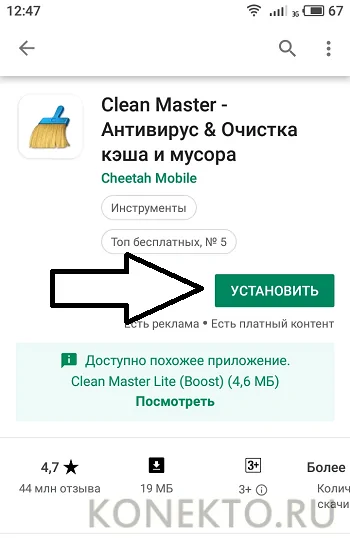
Открываем приложение.
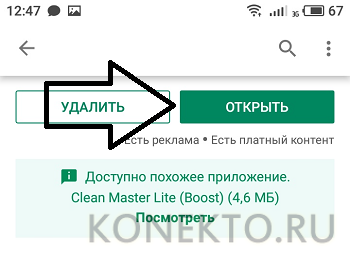
Кликаем на «Старт».

Переходим в раздел «Мусор».
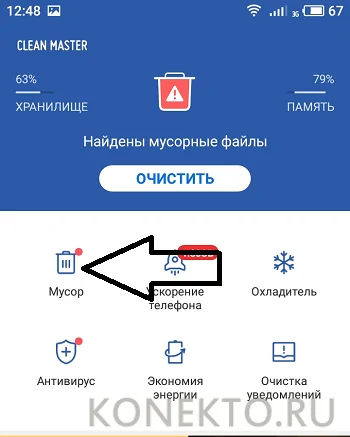
Предоставляем приложению доступ к работе с другими утилитами.
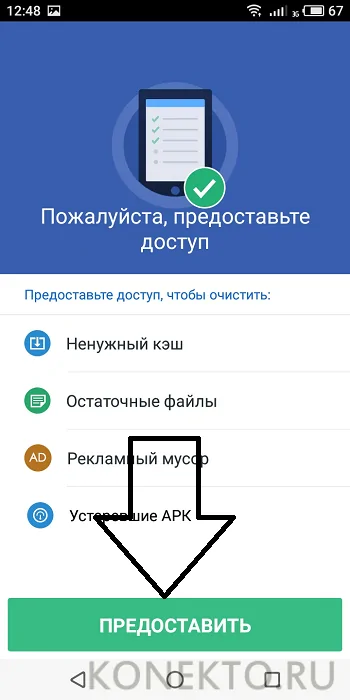
Подтверждаем действие.

После сканирования нажимаем «Очистить мусор».

Помимо кэшированных данных, Clean Master удалит и другие ненужные файлы. Утилита позволяет оптимизировать работу Андроида.








